GPS местоположението на моя смартфон е неточно. Как да го поправя?
Точността на вашето местоположение може да варира в зависимост от заобикалящата среда. GPS понякога не работи добре, когато сте в къща или сграда. Това е така, защото самите сгради са потенциални препятствия, които могат да попречат на сателитната връзка.
Моля, обърнете внимание на следните случаи, когато вашият GPS сигнал може да се загуби.
- Настройките на GPS са изключени.
- Екранът на устройството е изключен.
- Държите телефона си по начин, който блокира антената. Това е особено характерно за случая, когато Galaxy Z Flip е сгънат.
- Ако се намирате в район с високи сгради, които блокират директен изглед към небето.
- Приближаваща буря може да попречи на изгледа на сателитите.
- Свързани сте към слаб Wi-Fi сигнал.
- Използване на калъф за смартфон, произведен от трета страна, който не е оторизиран от Samsung.
Ако имате ясен изглед към небето, но устройството ви все още не успява да предостави точно местоположение, тогава следвайте стъпките.
Забележка:
- Може да възникне проблем с GPS при смартфони на Samsung, работещи с Android 10. Вашето местоположение може да изглежда неправилно поради различни причини: възпрепятстван GPS сигнал, деактивирани настройки за местоположение или неправилно зададена опция за местоположение.
- Настройките и елементите от менюто може да се различават в зависимост от модела на вашето устройство и версията на софтуера. Пребиваването в автомобил може да доведе до слаб GPS сигнал поради различни смущаващи фактори. Първо, ако автомобилът ви не е стартиран и имате проблеми с GPS сигнала, евентуална причина може да е затъмняването на автомобилните стъкла. Металните тониращи материали могат да отслабят сигнала. Второ, ако колата ви е запалена, различни електронни устройства в колата могат да пречат на GPS сигнала. Затова препоръчваме да проверите дали тези електронни устройства са изключени, за да подобрите вашия GPS сигнал.
- Използването на калъф за смартфон, произведен от трета страна, който не е оторизиран от Samsung, може също да причини слаб GPS сигнал в зависимост от материала и теглото на калъфа. Махнете калъфа и проверете дали проблемите са разрешени.
- Снимките на екраните и елементите от менюто може да се различават в зависимост от вашия модел и версията на софтуера.
Как да подобрите точността на вашия GPS
За да подобрите ефективността на вашия GPS, първо трябва да се уверите, че вашият GPS е настроен правилно. Следвайте стъпките по-долу, за да увеличите точността на GPS:
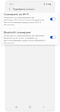

Забележка:
- Ако използвате Google Location Accuracy с включени мобилни данни, това може да доведе до такса за използване на данни в зависимост от вашия план за данни.
Как да управлявате GPS разрешението за приложения
Може да се наложи да дадете разрешение за приложенията, използващи GPS сигнала, за да продължите използването на тези услуги, когато работят във фонов режим. Следвайте стъпките, описани по-долу:
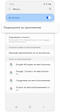

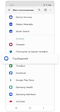

Забележка:
- Съгласно новата политика на Google, смартфоните, работещи с Android 10, са длъжни да предоставят GPS разрешение за съответните приложения, за да бъдат предоставени данни за местоположението.
- Вашата GPS информация може да е неточна, когато екранът на устройството ви е изключен в зависимост от това коя опция сте избрали в „App permissions“ (Разрешения за приложение). Проверете всяка опция по-долу и изберете тази, която ви подхожда най-добре.
„Allow all the time“ (Разрешаване във всички случаи): Дава се GPS разрешение на приложението дори когато приложението работи във фонов режим.
„Allow only while using the app“ (Разрешаване само докато приложението се използва): Местоположението на устройството е известно на приложението само когато приложението се използва.
„Ask every time“ (Извеждане на запитване всеки път): Всеки път, когато отворите приложението, то трябва да иска разрешението ви да използва вашето местоположение.
„Deny“ (Отказ): Това ще откаже достъпа до местоположението за приложението. - Моля,
уверете се, че сте актуализирали приложенията си до най-новата версия, ако още
не сте го направили.
- Ако
все още имате проблеми с местоположението си, моля, проверете дали същите
проблеми възникват и при използване на други GPS приложения.
СЪВЕТИ
Как да дадете разрешение за GPS на приложение
Отидете на „Settings“ (Настройки) и изберете „Apps“ (Приложения). Изберете приложението, за което искате да активирате местоположението, и докоснете „Permission“ (Разрешения) След това изберете „Location“ (Място) и докоснете „Allow all the time“ (Разрешаване във всички случаи).


СЪВЕТИ
Имате проблеми с конкретно приложение?
Отидете в приложението и докоснете „ⓘ“. Изберете „App details in store“ (Подр. прилож. в магазин) и щракнете върху бутона „Update“ (Актуализиране), за да инсталирате най-новата версия.


Премахнете приложенията, които използват GPS, от списъка със „Sleeping apps“ (Спящи приложения)
Ако GPS приложение е добавено към списъка „Sleeping apps“ (Спящи приложения), вашето устройство ще изключи своите GPS услуги. Можете просто да премахнете приложението от списъка, като следвате стъпките по-долу:
Изключване на режима на пестене на енергия
Когато телефонът ви е в режим на пестене на енергия или ако екранът му е изключен, GPS приложенията може да не предоставят данни в реално време. Отидете в „Settings“ (Настройки) и не забравяйте да промените режима си на пестене на енергия на „high performance“ (висока производителност) или „optimized“ (оптимизиран).


СЪВЕТИ
Вашето устройство автоматично ли превключва в режим на пестене на енергия?
Отидете на „Settings“ (Настройки) и изберете „Battery and device care“ (Грижа за батерията и устройството). Докоснете менюто с три точки в горния десен ъгъл и щракнете „Automation“ (Автоматизация). Уверете се, че „Adaptive power saving“ (Адаптивно пестене на енергия) е изключено.


Благодарим Ви за обратната връзка
Моля отговорете на всички въпроси.































